Telepítetted a GIMP 2.10 verziót, és szeretnéd felfedezni az új funkciókat, valamint az átdolgozott felhasználói felületet? A szoftver használata különböző újítások révén válik hatékonyabbá. Ebben a útmutatóban részletes áttekintést kapsz a GIMP 2.10 fontos aspektusairól, beleértve az aszinkron betöltést, az új téma lehetőségeket, a szimboldemonstrációt, valamint a praktikus keresőfunkciót.
Legfontosabb megállapítások
- A GIMP 2.10 gyorsabban töltődik be az aszinkron betöltésnek köszönhetően.
- A felhasználói felület egy modern sötét témát és testreszabható ikonokat kínál.
- Az újonnan beépített rendszererőforrás-ellenőrzési lehetőség.
- A „Parancs keresése és végrehajtása” funkció megkönnyíti az eszközök és szűrők megtalálását.
Gyors betöltés aszinkron betöltéssel
A GIMP 2.10 verzióval azonnal észreveszed, hogy a program gyorsabban indul, mint a korábbi verziók. Ennek oka az új aszinkron betöltés, amely azt jelenti, hogy a GIMP-nek már nem kell minden betűtípust betöltenie a felhasználói felület megjelenítése előtt. Ehelyett a program a hiányzó betűtípusokat a háttérben tovább tölti be, míg te már a munkáddal is elkezdhetsz foglalkozni.
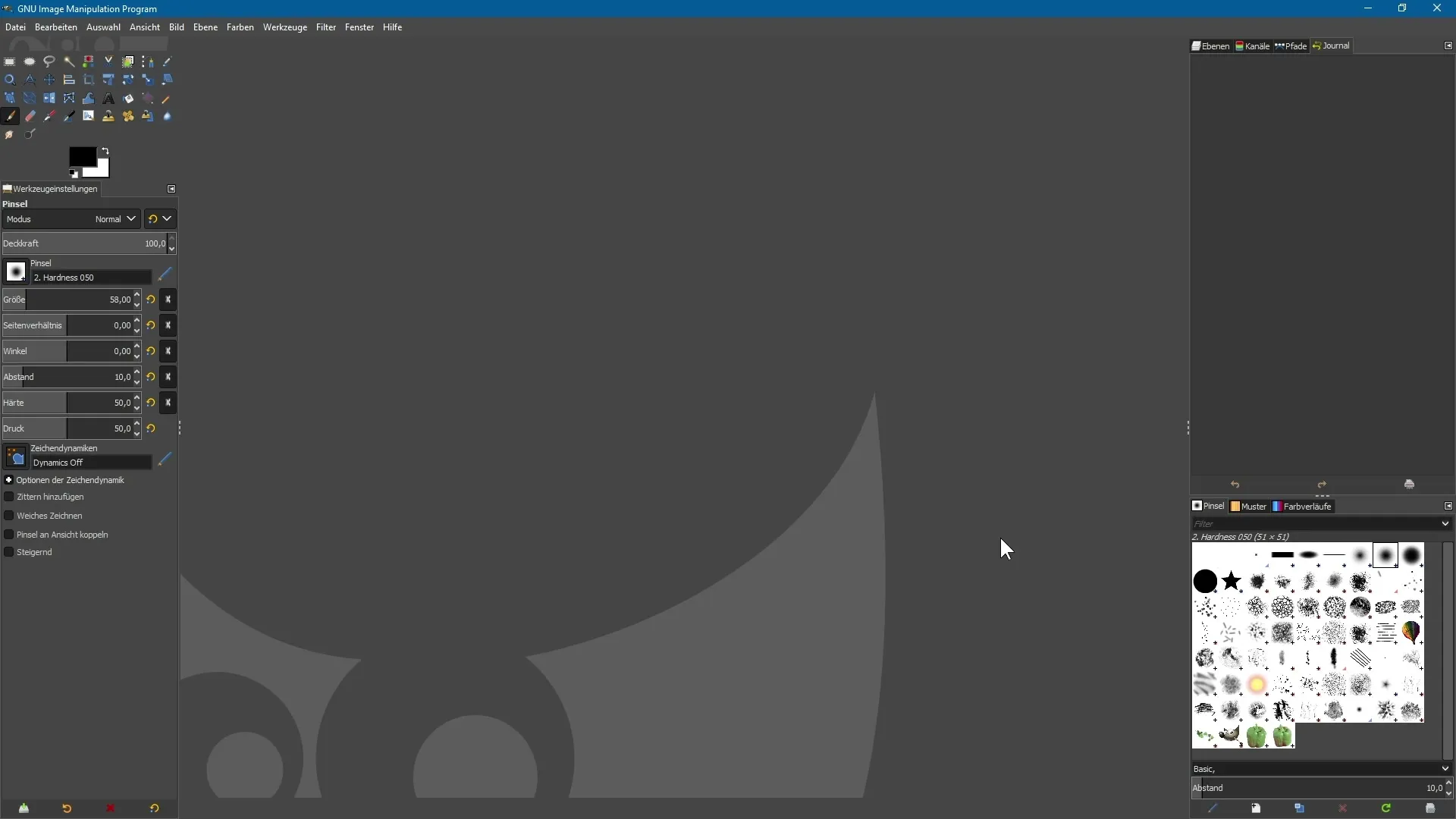
Testreszabható felhasználói felület
Üdvözítő frissítés a felhasználói felület előre telepített sötét témája. Ez a sötét dizájn kíméli a szemet, különösen hosszabb munkamenetek során és sötét környezetben. Jobban tudsz koncentrálni a munkádra, anélkül, hogy fényes háttér elvonja a figyelmedet.
Ha viszont a világos alapértelmezett téma jobban tetszik, ezt nagyon egyszerűen átválthatod. Kattints a „Szerkesztés” gombra, majd válaszd az „Beállítások” lehetőséget. Itt megtalálod a „Felület” szakaszt, ahol kiválaszthatod a kívánt témát.
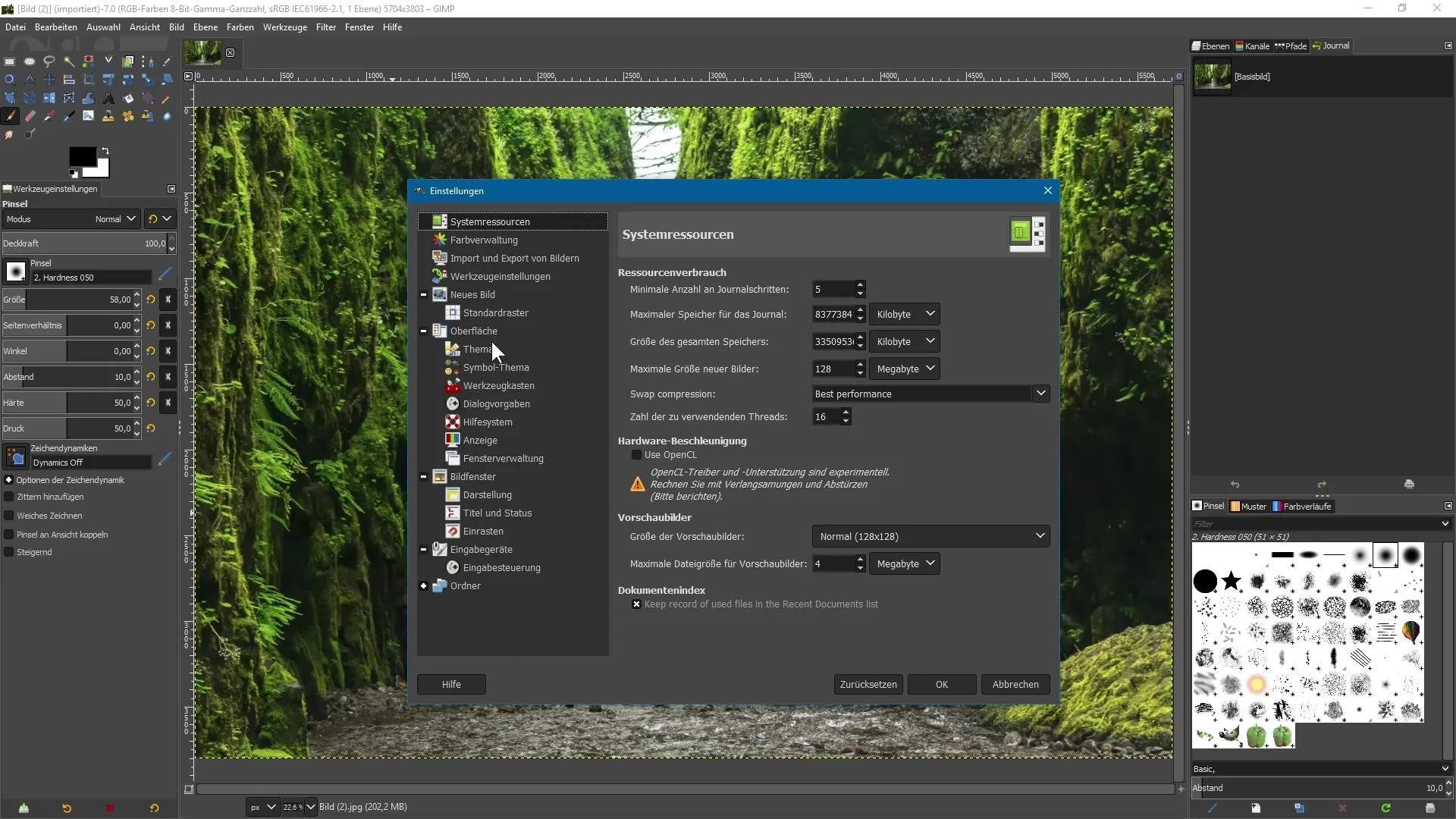
A választék magában foglalja a sötét téma mellett a „Szürke” lehetőséget, amely egy kicsit világosabb, valamint egy „Világos” témát, amely világosabb és barátságosabb megjelenésű.
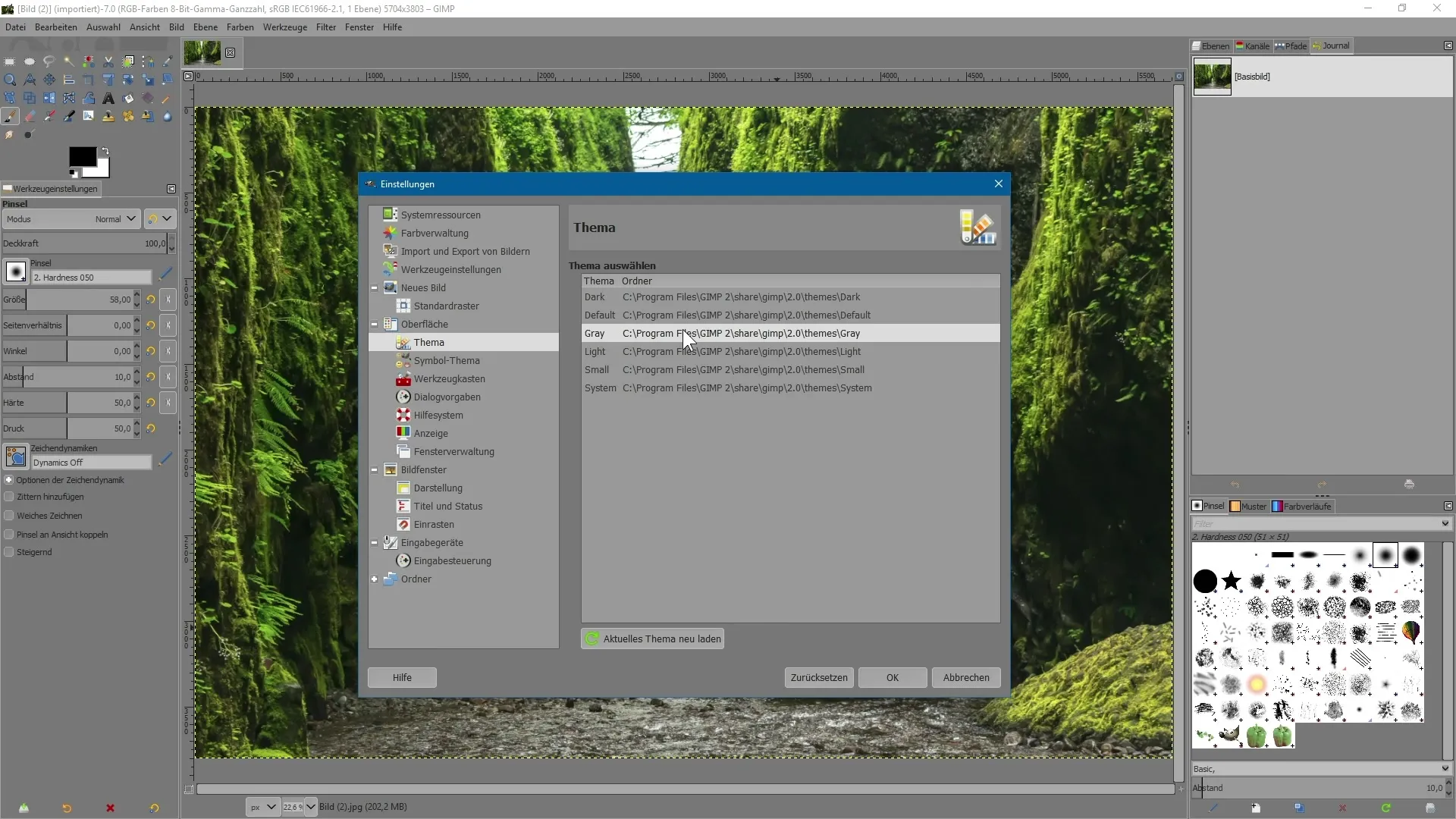
Magas felbontású szimboldemonstráció
A GIMP 2.10 mostantól támogatja a magas felbontású monitorokat. A beállításokban testreszabhatod az ikonok megjelenítését. Ha magas felbontású kijelzőt használsz, az ikonok élesek maradnak, még akkor is, ha megváltoztatod a méretüket.
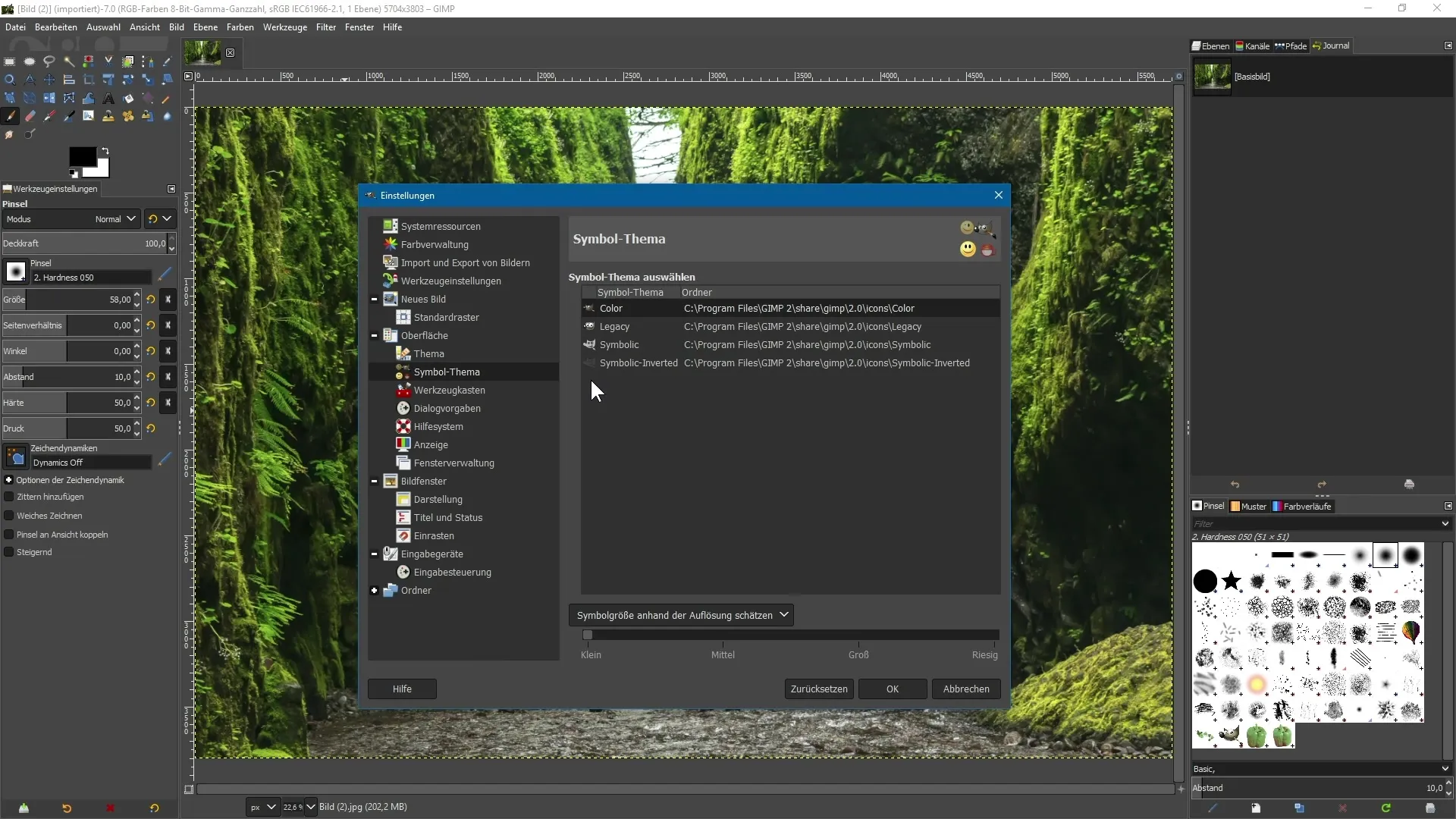
Itt különböző ikon témákat választhatsz, köztük a „Színes”, „Inverz szimbolikus” és a „Hagyományos” lehetőségeket. Ne feledd, hogy a hagyományos ikonok nem biztos, hogy ugyanazt az élességet nyújtják, és pixelessé válhatnak, ha nagyítod őket.
Az ikonok mérete is testreszabható. Szabadon választhatsz az ikonok megjelenítése kicsi, közepes, nagy vagy óriási méretben. Ez a funkció biztosítja, hogy az ikonokat számodra kényelmes méretben láthasd, élesség feláldozása nélkül.
Rendszererőforrások monitorozása
Az egyik hasznos funkció a rendszer teljesítményének monitorozásának lehetősége. A „Ablakok” menüben elérheted az „Testreszabható párbeszédpanelek”, majd a „Teljesítménymonitorozás” lehetőséget. Itt figyelemmel kísérheted a RAM, CPU és swap memória használatát – tökéletes, hogy ellenőrizd, hogyan reagál a rendszered terhelés alatt.
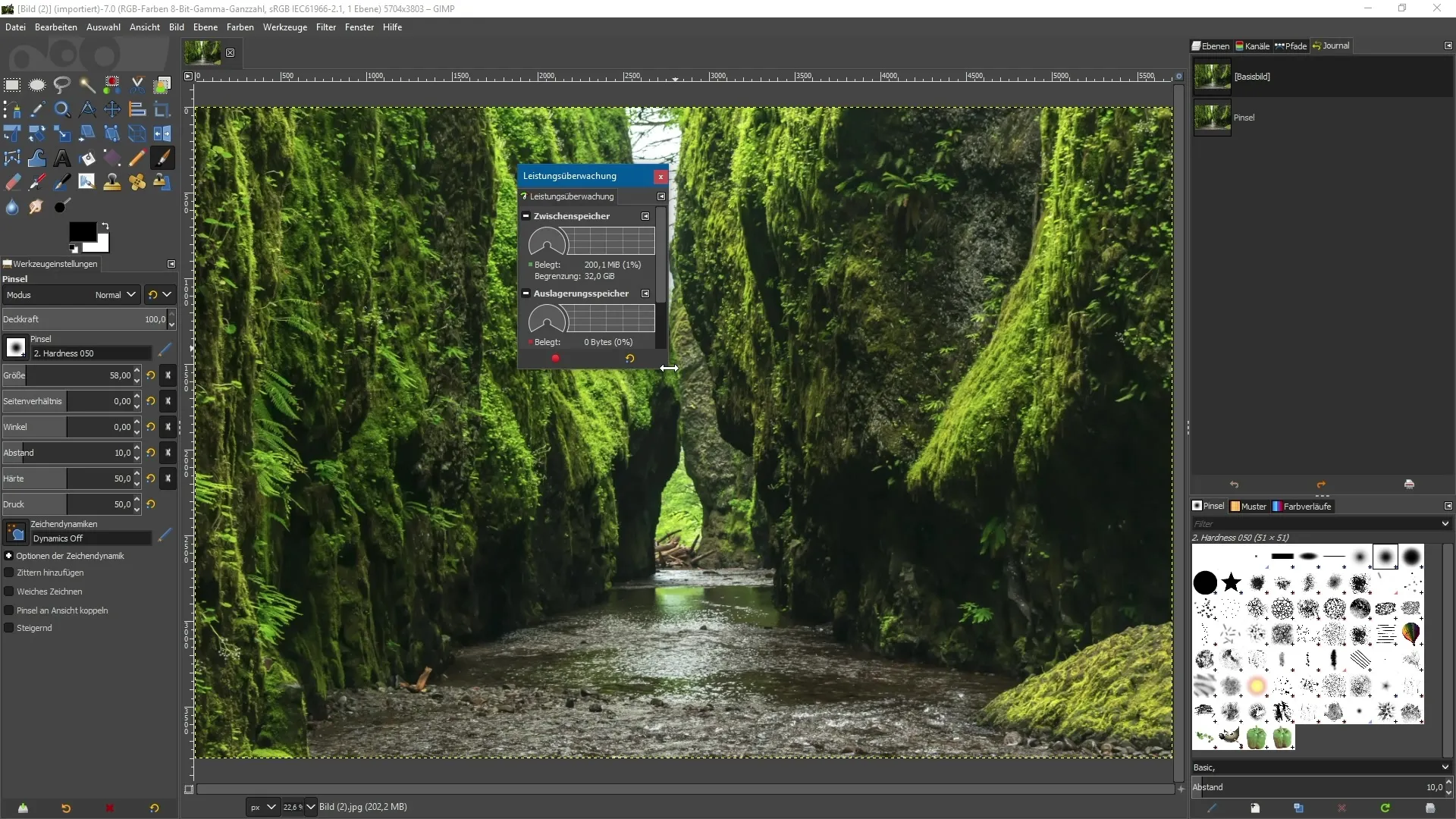
Ha összetett projekteken vagy nagy fájlokon dolgozol, így időben észlelheted, ha a hardvered eléri a határait, és szükség esetén optimalizálásokat végezhetsz.
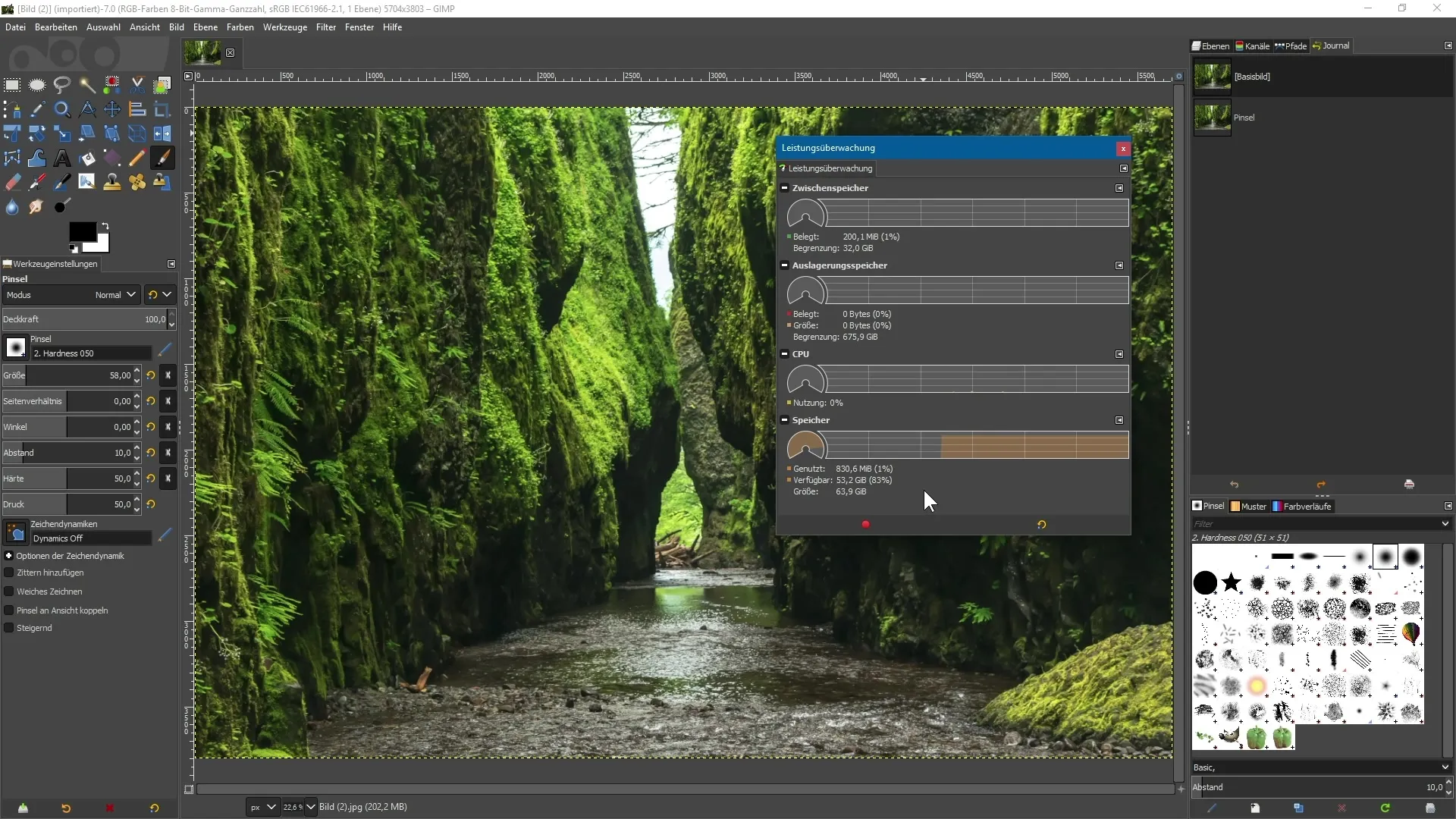
Parancsok gyors keresése
A GIMP 2.10 egy másik megkönnyítő funkciója a „Parancs keresése és végrehajtása” lehetőség. Ezt a Shift és 7 lenyomásával érheted el. Megnyílik egy beviteli mező, ahol gyorsan kereshetsz eszközöket és szűrőket.
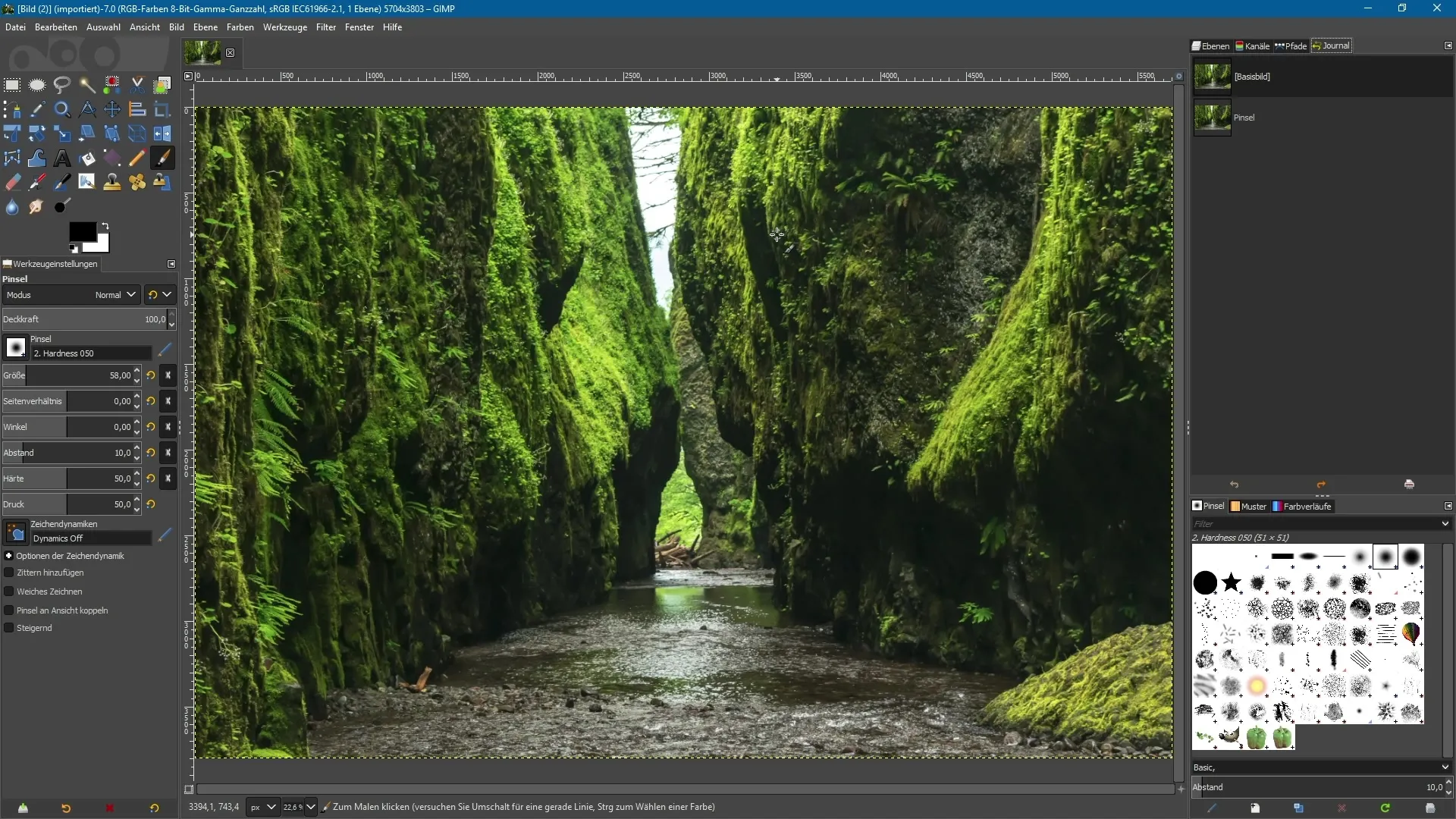
Ha például a „Skálázás” eszközre van szükséged, egyszerűen írd be, hogy „skálázás”. A szoftver azonnal megmutatja az összes releváns lehetőséget, így gyorsan elérheted a kívánt eredményt.
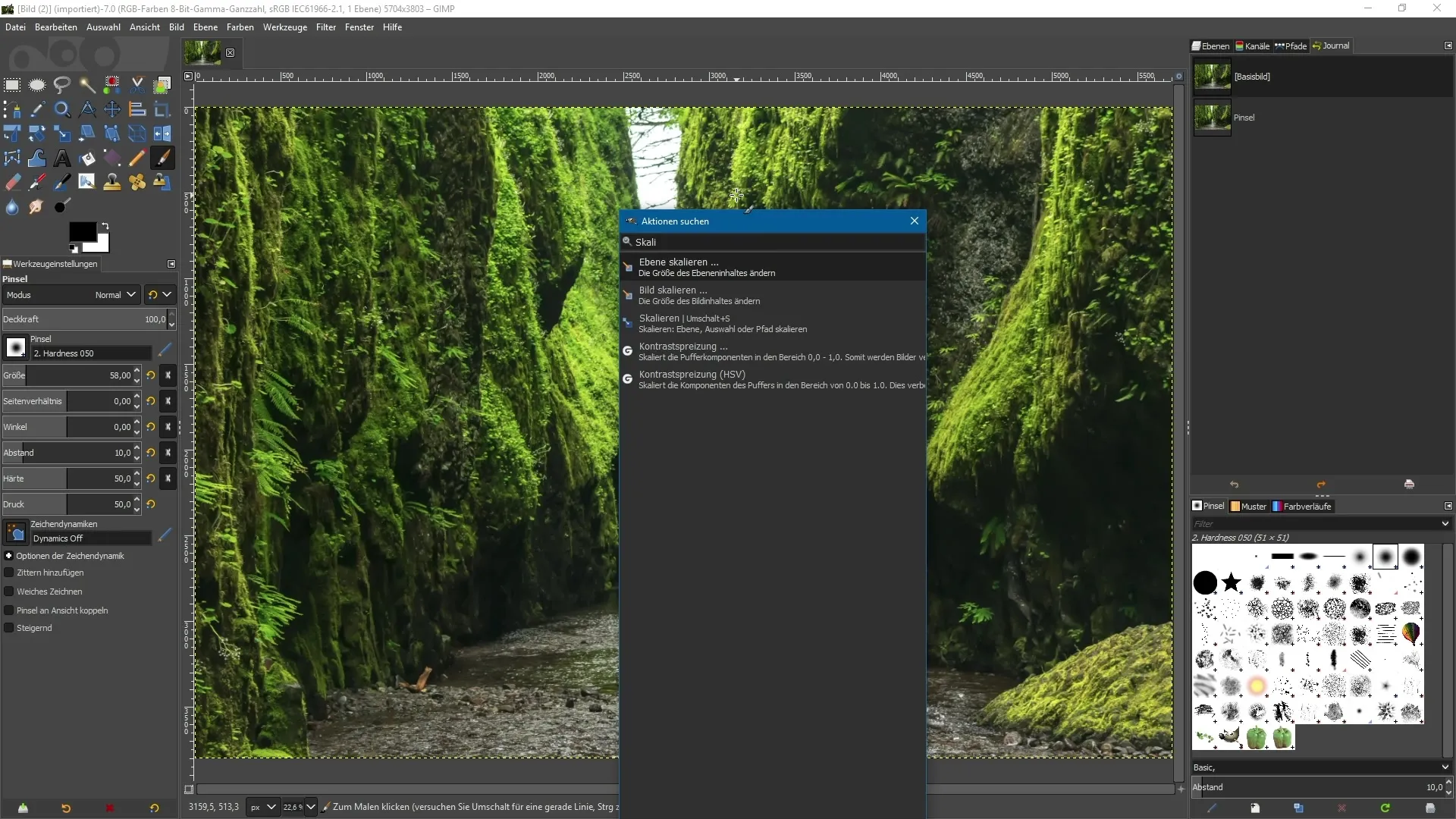
Ez a funkció segít hatékonyabban dolgozni, különösen, ha bizonyos eszközöket ritkán használsz, és nem tudod azonnal megmondani, hol találod őket a felhasználói felületen.
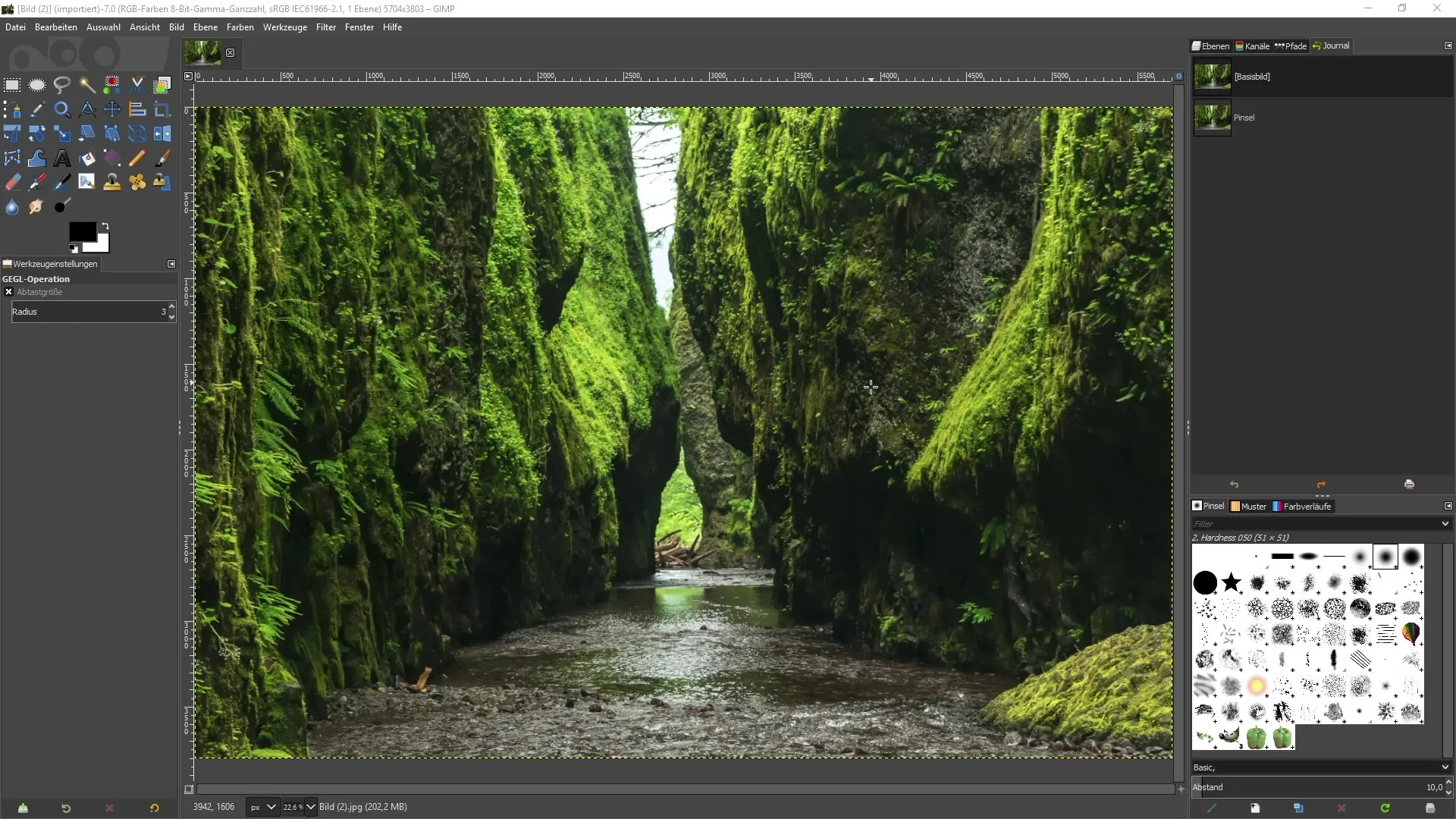
Összegzés - A felhasználói felület és az új funkciók optimális kihasználása a GIMP 2.10-ben
A GIMP 2.10 új felhasználói felületével és számos funkciójával kiváló alapot kínál a hatékonyabb munkához. Az aszinkron betöltés lehetővé teszi, hogy a program gyorsabban induljon, a különböző téma lehetőségek pedig egyéni felhasználói élményt biztosítanak. A magas felbontású ikonok megjelenítése és a rendszer teljesítményének monitorozásának lehetősége is hozzájárul a csomag teljességéhez. Végül a keresőfunkció jelentősen megkönnyíti az eszközök megtalálását. Összességében a GIMP 2.10 minden eszközt a kezedbe ad, hogy kreativitásodat a lehető legjobban kihozhass.
Gyakran ismételt kérdések
Hogyan aktiválhatom a sötét témát?Menj a „Szerkesztés” menübe, majd az „Beállítások” lehetőségre, és válaszd a „Felület” alatt a sötét témát.
A GIMP 2.10 alkalmas magas felbontású monitorokhoz?Igen, a GIMP 2.10 támogatja a magas felbontású monitorokat, és gondoskodik arról, hogy az ikonok élesek maradjanak.
Hogyan figyelhetem meg a rendszererőforrások használatát?Navigálj az „Ablakok” menübe, majd válaszd a „Testreszabható párbeszédpanelek” lehetőséget, és aztán a „Teljesítménymonitorozás” lehetőséget.
Mi a teendőm, ha gyorsan szeretnék találni egy eszközt?Nyomd meg a Shift és 7 gombot az input mező megnyitásához, és keress a kívánt eszköz után.
Meg tudom változtatni az ikonok méretét?Igen, az ikonok méretét a beállításokban a „Ikon téma” alatt testreszabhatod, és választhatsz kicsi, közepes, nagy vagy óriási méret között.


